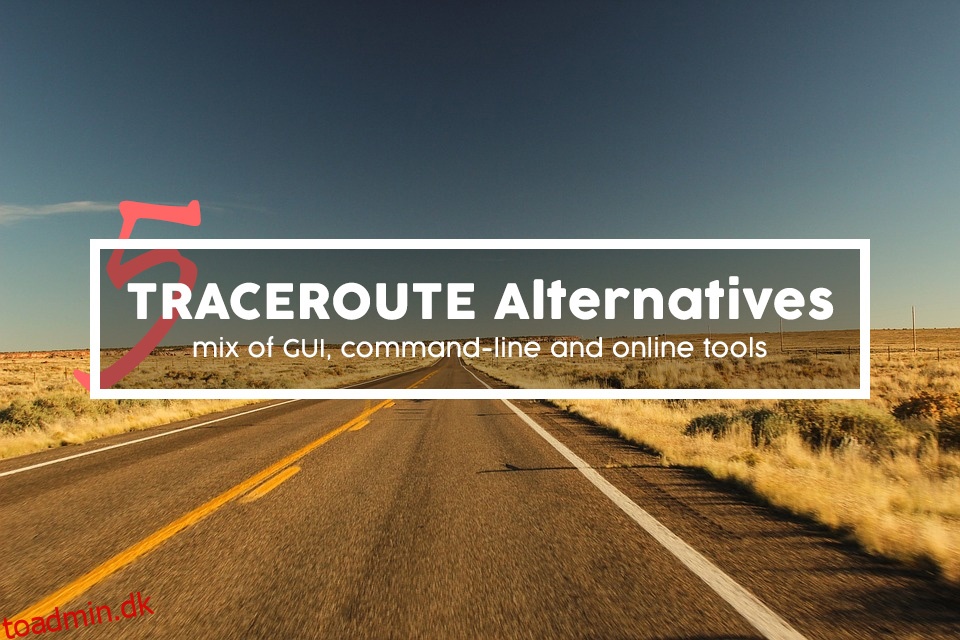Traceroute – eller tracert, hvis du kommer fra Windows-verdenen – er sammen med ping et af de mest grundlæggende netværksfejlfindingsværktøjer. Som navnet antyder, vil traceroute spore ruten fra en computer til en anden. Det er et ret nyttigt værktøj, der ikke kun vil teste forbindelsen til en vært, men også afsløre en masse om vejen dertil og nogle problemer, der kan plage den. Men lige så nyttigt som traceroute er, så er det også et ret begrænset værktøj. Heldigvis har mange udviklere arbejdet på at forsøge at skabe bedre versioner af traceroute. Det er, hvad denne artikel handler om. Vi afslører nogle af de bedste alternativer til traceroute. Vi har en blanding af GUI og kommandolinjeværktøjer og endda et par onlineværktøjer.
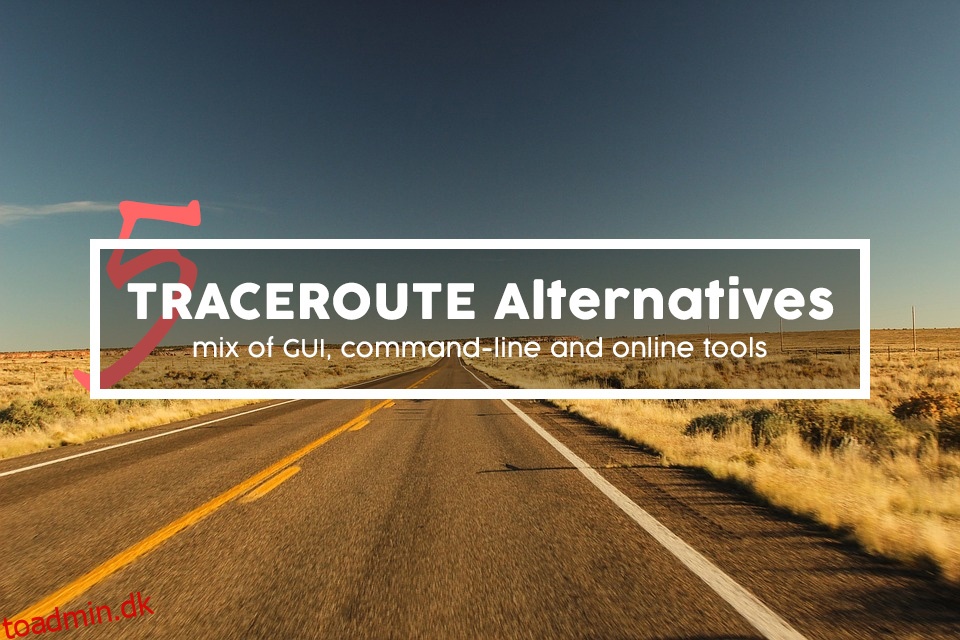
Før vi afslører vores top 5 alternativer til traceroute, starter vi med at forklare, hvad traceroute er, og hvordan det fungerer. Vi vil derefter diskutere nogle af begrænsningerne ved hjælpeprogrammet. Og for at imødegå begrænsningerne, vil vi diskutere den mulige forbedring, der kunne gøres for traceroute. Vi vil forsøge at definere vores ideelle “traceroute på steroider”. Når vi er færdige med al denne teori, dykker vi direkte ned i vores kernesag og gennemgår de bedste fem traceroute-alternativer, vi kunne finde. Vi har tre lokalt installerbare pakker og to onlineværktøjer.
Indholdsfortegnelse
Hvad er Traceroute?
Definitionen af traceroute fra Wikipedia er ret ligetil: “Traceroute er et computernetværksdiagnoseværktøj til visning af ruten (stien) og måling af transitforsinkelser for pakker på tværs af et internetprotokol (IP) netværk”. Hvor god beskrivelsen end er, giver den ikke mange detaljer om, hvad den konkret er. Vi vil prøve at forklare. Traceroute vil fortælle dig IP-adressen på hver router, der er placeret mellem din computer og fjerncomputeren. Men det er ikke alt, traceroute vil også rapportere om responstiden for hver af disse routere.
Traceroute er et meget gammelt værktøj. Den første version blev udgivet tilbage i 1987. Det er over 30 år siden; en evighed i computerår. Det er også et meget almindeligt værktøj. Først introduceret på Unix-operativsystemet, er det nu til stede på alle Unix-lignende operativsystemer inklusive Linux og OS X. Det blev endda til sidst porteret til Windows-platformen, hvor det blev omdøbt til tracert af årsager, som jeg aldrig har været i stand til at forstå .
Traceroute er et værktøj, som enhver netværksadministrator bør forstå og bruge. Desværre forstår mange af dets brugere ikke helt, hvordan det virker og kan derfor løbe ind i nogle af hjælpeprogrammets faldgruber. For eksempel kunne stien være asymmetrisk med trafik, når den tager en anden rute end trafik ud, og værktøjet ville ikke se det.
Hvordan virker Traceroute?
Først et par forudsætninger. Internettet – eller et hvilket som helst IP-netværk, for den sags skyld – er lavet af sammenkoblede routere. Routere taler med hinanden og udveksler information om, hvilke netværk de ved, hvordan de skal nå. De bruger disse oplysninger til at bygge routingtabeller. Når en datapakke når en router, slår den destinationen op i dens routingtabel og fortsætter med at sende den til den næste router på stien. Routeren kender kun til den næste router og har ingen idé om den komplette sti. Det behøver det ikke.
For at begrænse udbredelsesforsinkelser på grund af for store routinghop, indeholder overskriften på hver datapakke et datafelt kaldet TTL eller Time To Live. Dette er en sand forkert betegnelse, da værdien af TTL ikke har noget at gøre med tid, men med afstand i stedet. Når pakken forlader sin oprindelse, sættes TTL til 32. Fra da af nedsætter hver router, der håndterer den, TTL’en med én, før pakken dirigeres. Når TTL-værdien når nul, vil routeren ikke dirigere pakken og vil i stedet returnere en ICMP “Time Exceeded”-meddelelse tilbage til oprindelsen.
Traceroute udnytter dette fejldetektions- og rapporteringssystem til at udføre sin magi. Traceroute sender først en pakke til destinationen med TTL indstillet til 1. Den allerførste router på stien vil formindske TTL og returnere meddelelsen Time Exceeded, hvilket giver Traceroute mulighed for at lære om IP-adressen på den første router – eller hop, som det ofte omtales. Traceroute vil derefter sende en anden pakke med TTL indstillet til 2 og lære om det andet hop. Og det vil den blive ved med at gøre, og øge TTL hver gang, indtil den til sidst får et svar fra destinationen og fortæller den, at den er nået.
Traceroute vil typisk også måle den tid, det tager at få hvert efterfølgende svar, hvilket gør det muligt at opbygge en tabel over responstiden for hvert hop. Den vil ofte også lave et DNS-opslag af hver hops IP-adresse for at vise hver værts FQDN i stedet for IP-adresse i dens resultater.
Hvad er der galt med Traceroute?
Det nemme svar på dette spørgsmål er enkelt: Der er ikke noget galt med det. Betyder det, at det er perfekt? Bestemt ikke. Traceroute, så god og nyttig som den er, kunne forbedres. Her er et par af dens mangler.
Som vi antydede tidligere – og det er tydeligt nu, hvor vi ved, hvordan det virker – vil traceroute kun vise dig stien til destinationen, men har ingen måde at opdage stien tilbage på. Det kan udgøre et problem, især i situationer, hvor returvejen på en eller anden måde er forsinket. Traceroute måler den tid, det tager at få hvert svar, men det har ingen mulighed for at vide, om der er opstået forsinkelser på vej ud eller på vej tilbage, hvilket potentielt giver vildledende resultater.
Der er også et potentielt problem med destinationer, der er belastningsbalanceret på flere værter. Intet garanterer brugeren, at hver efterfølgende pakke sendes til den samme vært. Og hvis de to er forskellige steder, kan dette føre til meget unøjagtige resultater.
Og endelig er nogle routere af sikkerhedsmæssige årsager konfigureret til ikke at reagere på den type anmodninger, som traceroute bruger. Dette forhindrer ikke traceroute i at fungere, og værktøjet vil simpelthen ignorere disse hop og rapportere dem som uopnåelige.
Hvad hvis der var en traceroute “på steroider”?
At bruge traceroute er ikke den mest spændende opgave, man kan tænke sig. Og enhver, der brugte det flittigt, har drømt om en bedre sporvej. Heldigvis har nogle udviklere også tænkt på det og har gjort noget ved det. Det er derfor, vi kan finde mange alternativer til traceroute.
Nogle har kun kosmetiske forbedringer og vil for eksempel pakke værktøjet ind med en flottere GUI. Andre tilføjer nogle seriøst nyttige funktioner. Nogle avancerede traceroute-værktøjer vil for eksempel hente omfattende information om hvert hop fra internettet. Det kan omfatte oplysninger såsom ejeren af routeren eller dens fysiske placering, indsamlet ved hjælp af IP-adressebaserede geolokaliseringsteknikker.
Nogle vil skubbe konvolutten endnu længere og vil plotte resultaterne af tracerouten på et kort, der giver brugeren en effektiv måde at visualisere stien til destinationen.
Vores top tre plus to bedste Traceroute-alternativer
Vi har søgt på nettet efter de bedste traceroute-alternativer. Nogle af de produkter, vi har fundet, er dybt forskellige fra den originale traceroute. Andre tilbyder flere mindre forbedringer. Dem, der kom på vores liste, har enten det bedste funktionssæt og/eller omdømme eller er de mest brugte.
Vi har også inkluderet en blanding af lokalt installerede værktøjer, som du kører fra en computer og et par webbaserede værktøjer. Begge typer værktøjer kan være nyttige. Den lokale software kan hjælpe dig med at finde stier på et stort virksomhedsnetværk og identificere, hvilke segmenter af netværket der oplever problemer såsom latens.
Web-baserede traceroute-værktøjer køres fra en fjernserver – med nogle værktøjer, der giver dig mulighed for at vælge kildeserveren eller køre testen fra flere kilder samtidigt – og bruges bedst til at fejlfinde problemer såsom dårlig hjemmesiderespons.
1. Traceroute NG fra SolarWinds (GRATIS DOWNLOAD)
SolarWinds er et velkendt navn inden for netværksstyringsværktøjer. Virksomheden laver nogle af de bedste overvågningsværktøjer, der starter med sit flagskibsprodukt, Network Performance Monitor, en komplet netværksovervågningsløsning. SolarWinds har også et solidt ry for at lave fantastiske gratis værktøjer, der imødekommer specifikke behov hos netværksadministratorer. Traceroute NG er et sådant værktøj.
TracerouteNG udnytter SolarWinds Netpath-teknologi til at tilbyde kontinuerlig TCP- og ICMP-sporing. Det hævder at være hurtigere end andre traceroute-værktøjer og at returnere resultater på få sekunder. Dette afhænger selvfølgelig mest af netværket.
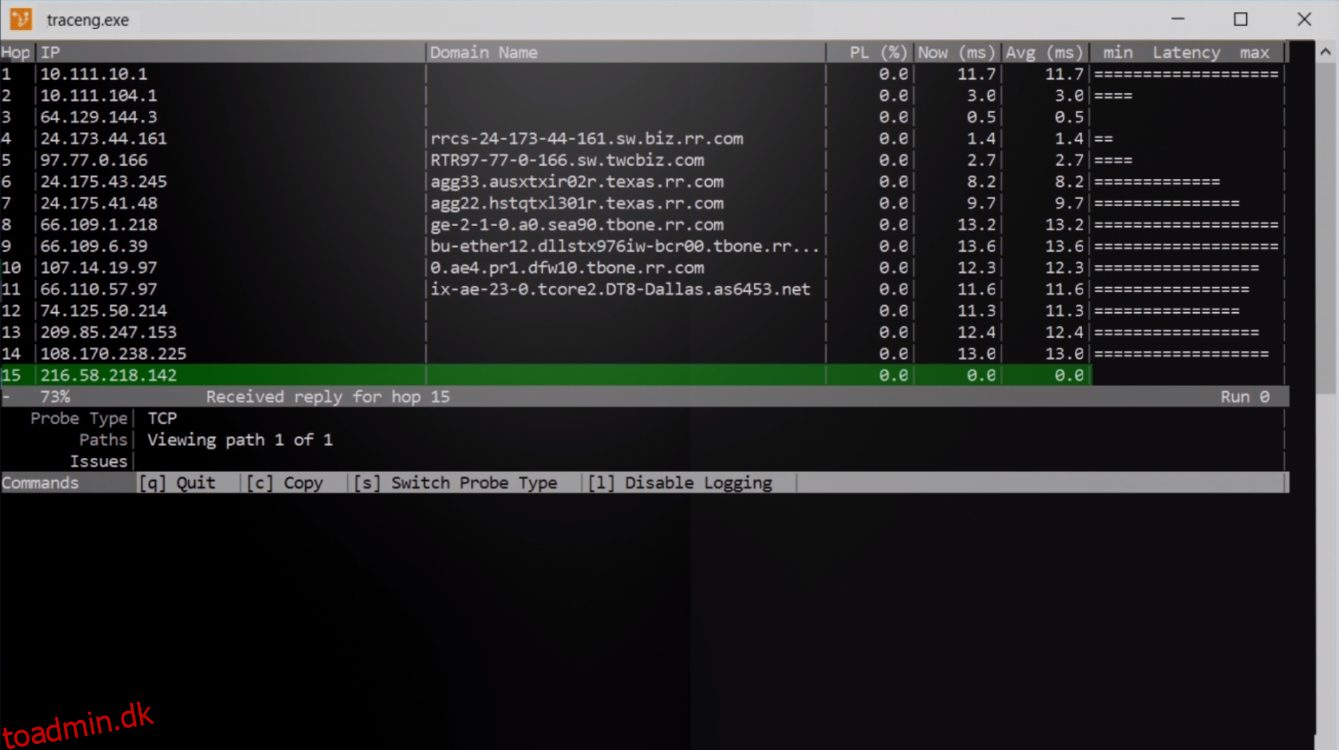
Men Traceroute NG forbedrer ikke kun hastigheden af traceroute. Det returnerer også en del mere information, hvilket giver dig et dybere indblik i situationen. For hvert hop vil Traceroute NG bruge ping til at returnere pakketabsprocenten, den aktuelle og gennemsnitlige responstid samt et latens-søjlediagram. Det er også vigtigt, at Traceroute NG bruger et omvendt DNS-opslag til at finde og vise det fuldt kvalificerede domænenavn eller FQDN for hvert hop.
En anden stor egenskab ved Traceroute NG er dens automatiske registrering af stiændringer. Hvis der er flere stier til en given vært, vil værktøjet finde ud af det og vise hver sti individuelt. Dette er meget nyttigt ved fejlfinding af belastningsbalancerede miljøer. Værktøjet vil også lade dig vælge at udføre testen ved at bruge enten TCP- eller ICMP-pakker. Dette kan være nyttigt, hvis en enhed langs stien blokerer ICMP, for eksempel. Og sidst, men ikke mindst, vil Traceroute NG skrive resultaterne af sin test til en .txt-logfil.
Traceroute NG kører kun på Windows, men vildledende er det ikke et ægte Windows-program. Mens det kører under Windows OS og inde i et vindue, er det for det meste et tekstbaseret værktøj. Men igen, ville en GUI øge værktøjets anvendelighed? Sikkert ikke.
Værktøjet, der downloades som en .zip-fil, kræver ingen installation, men det er afhængigt af Winpcap, som skal installeres, hvis det ikke allerede findes på din computer. Traceroute NG vil dog registrere dets fravær, når det starter, og vil automatisk starte Winpcap-installationsprogrammet, som er inkluderet i .zip-filen.
TRACEROUTE NG (officielt downloadlink): https://www.solarwinds.com/free-tools/traceroute-ng
2. Åbn Visual Traceroute
Hvis det du leder efter er et ægte GUI-baseret traceroute-værktøj, Åbn Visual Traceroute er hvad du har brug for. Værktøjet, som er tilgængeligt til Windows, de fleste varianter af Linux eller Mac OS X er simpelthen fantastisk. Værktøjet er gratis og open source, udgivet under LGPL V3-licensen.
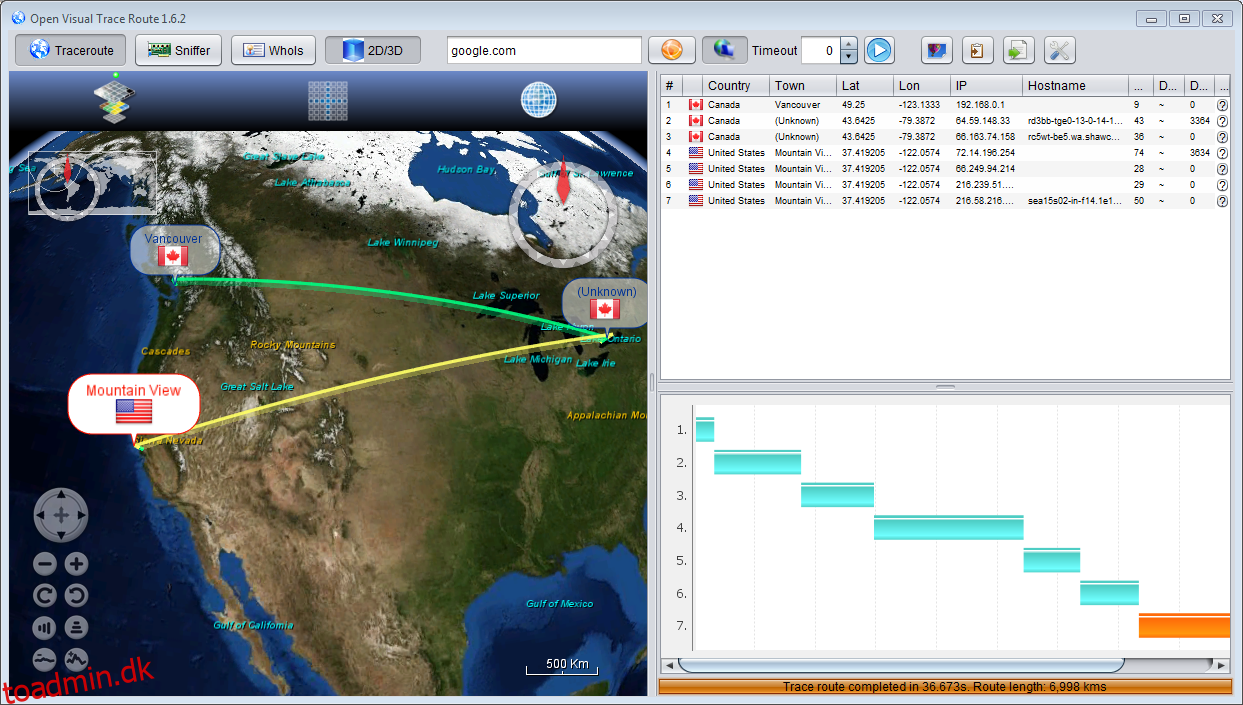
Hovedkomponenten i denne software er Visual Traceroute i sig selv. Det er et visuelt, GUI-baseret værktøj, der giver dig mulighed for at se på et World 3D-kort – eller 2D, hvis du foretrækker det – hvilken vej dataene tager for at gå fra din computer til målværten. Kortet kan zoomes og rulles efter ønske, hvilket giver ethvert detaljeringsniveau, du måtte ønske.
Open Visual Traceroute kommer også med et par flere værktøjer, hvilket gør det til et endnu mere nyttigt produkt. For det første er der en “pakkesniffer”. Det er dog ikke en pakkesniffer som Wireshark. Dens formål er udelukkende at give dig mulighed for at se, hvilke data der sendes frem og tilbage fra det lokale system til internettet. Der er også en Whois-funktion, der henter information om domænenavne fra internettet.
3. MTR (My Traceroute)
MTR blev først udviklet af en person ved navn Mike, og akronymet stod for Mike’s Traceroute. En anden har overtaget og omdøbt det til My Traceroute, men det er stadig det samme produkt. Softwaren har eksisteret siden 1997. Hvis lang levetid er et bevis på kvalitet, burde dette være et ret godt værktøj.
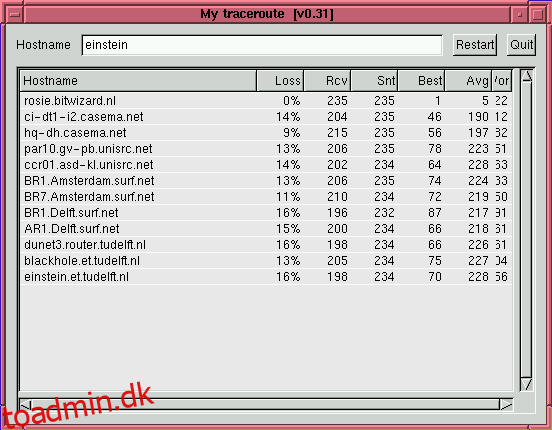
Og det er. Funktionelt er den næsten identisk – eller i det mindste meget lig – med Traceroute NG, der er gennemgået ovenfor. De vigtigste forskelle mellem de to er, at mens Traceroute NG er en Windows-applikation, kører MTR på Linux og kan bruges med en GUI eller fra kommandolinjen.
Helt konkret, MTR kombinerer funktionaliteten af traceroute og ping i ét netværksdiagnoseværktøj. Når du kører MTR, fungerer det først nøjagtigt som traceroute for at lære netværksstien til en specificeret vært. Når først den kender vejen, går MTR lidt længere. Den sender en sekvens af ICMP ECHO-anmodninger til hvert hop for at måle kvaliteten af linket til hver router. Og mens den gør det, viser den den målte statistik på skærmen. Faktisk udskriver den det til standardoutput, hvilket betyder, at det kan omdirigeres til en fil.
4. Monitis Online Visual Trace Route Tool (Online Tool)
Monitis er en TeamViewer-virksomhed, der laver en velkendt platform til overvågning af hjemmesidens ydeevne. Den skybaserede virtuelle tjeneste giver dig mulighed for at overvåge dine websteder, servere, applikationer og mere når som helst og hvor som helst. Med tæt på en kvart million brugere er dette en ret populær platform.
Som mange andre leverandører har Monitis et par gratis værktøjer tilgængelige på deres hjemmeside. Det Online visuel sporingsrute, på trods af den usædvanlige stavemåde, er præcis, hvad den siger, den er. Den vil spore ruten mellem Monitis’ server og den vært, du angiver, og plotte den på et kort over verden. Desværre inkluderer kortvisningen sjældent al hop. Dette er normalt, da værktøjet ikke vil være i stand til at geolokalisere hvert hop, og nogle hos vil slet ikke reagere. Og det gælder for ethvert sådant værktøj, ikke kun dette.
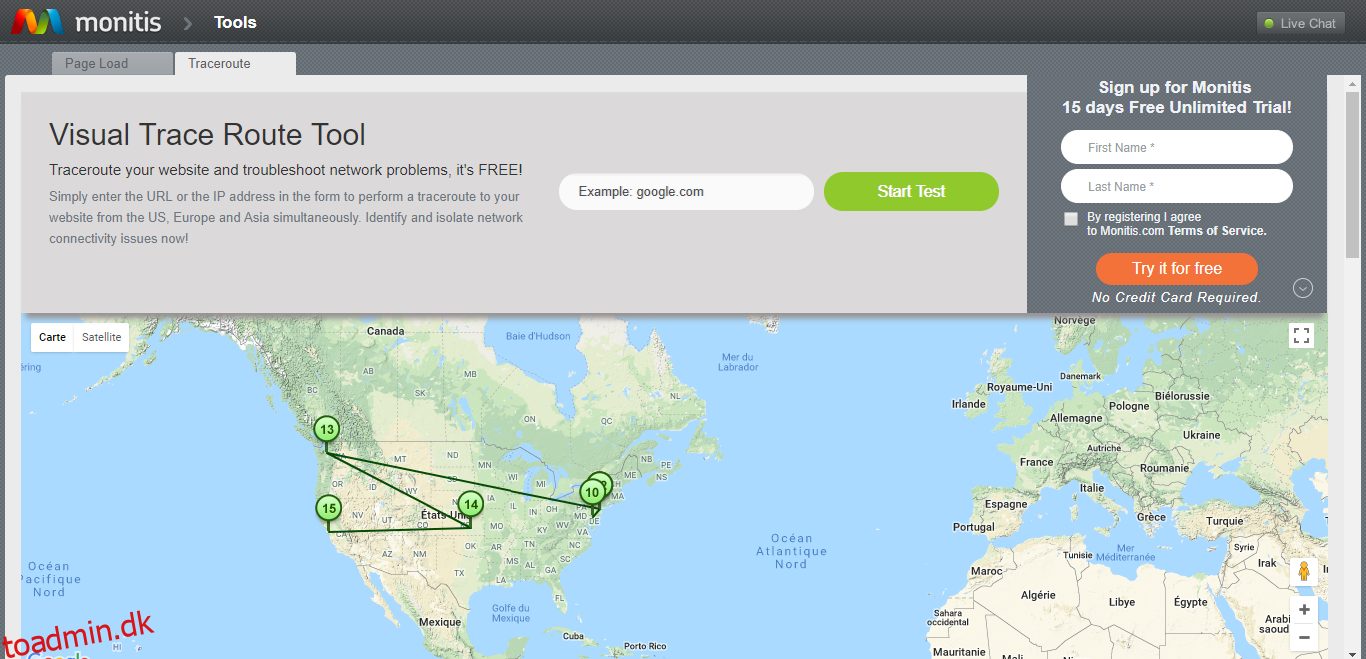
Hvis du ruller ned på skærmen, vil du se, at værktøjet også præsenterer oplysningerne i tabelform, ligesom et traditionelt traceroute-værktøj ville gøre det. Du vil måske også bemærke, at der øverst i tabelvisningen er tre faner mærket USA, Europa og Asien/Stillehavet. Du ville blive forledt til at tro, at et klik på en fane kører testen fra en anden kilde i de tre geografiske områder, men når man ser på resultaterne, ser det ikke ud til at være tilfældet. Både tabellen og kortvisningen skifter fra den ene fane til den anden, men jeg har ikke været i stand til at finde ud af, hvordan de fungerer.
5. G-Suite.Tools Visual Traceroute (onlineværktøj)
Lad dig ikke narre af navnet, G-Suite.Tools er på ingen måde relateret til Google. Hjemmesiden foreslår en håndfuld nyttige netværks- og internetværktøjer. Blandt dem er en visuelt sporingsværktøj. At bruge det er ret simpelt. Du skal blot indtaste en IP-adresse eller FQDN og klikke på SPOR-knappen. Snart vil et lille kort på siden visuelt vise stien til den angivne vært.
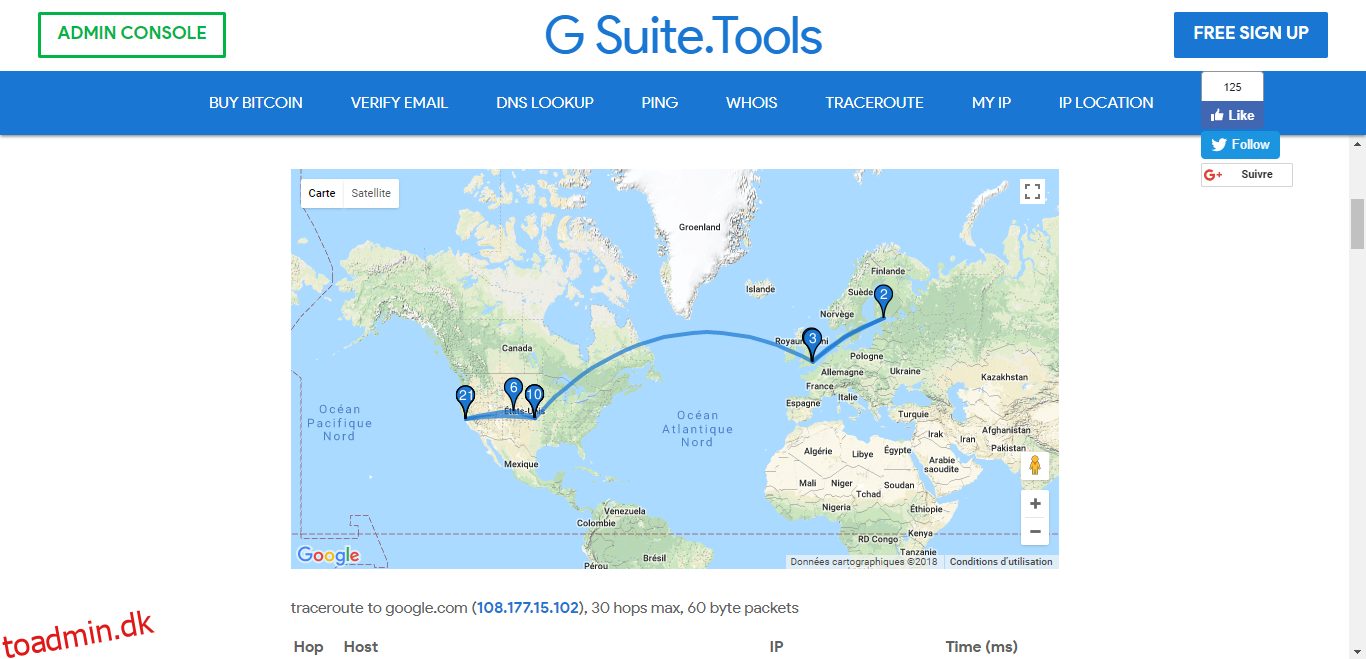
Som de fleste andre lignende værktøjer er et bord tilgængeligt. Den viser IP-adresse og FQDN (når det kan løses) samt den kumulative tur-retur-tid til hvert hop. En ting, vi især elskede ved dette værktøj – og det er særligt velegnet til nytilkomne – er det væld af oplysninger om traceroute-processen, der kan findes på siden.
Mens du er der, har G-Suite.Tools et par andre værktøjer, du måske vil bruge. Hver enkelt kan nemt tilgås fra en båndmenu øverst på siden. Der er DNS-opslag, Whois-opslag, ping, min IP-adresse, IP-adresseplacering samt et værktøj til at verificere driften af e-mail-adresser.
Konklusion
Traceroute har været hos os i et stykke tid, og det er åbenbart kommet for at blive. Det er et af de mest brugte – og mest nyttige – grundlæggende diagnostiske værktøjer, man kan finde. Og med alle de forbedrede versioner af traceroute, der kan findes, er det blevet et endnu bedre og mere nyttigt værktøj. Der er langt mere end 5 sådanne værktøjer, men vi havde begrænset plads og besluttede at begrænse vores udvalg til de bedste fem, vi kunne finde, men det betyder ikke, at der ikke er mange flere fantastiske traceroute-værktøjer til rådighed.